tplink网卡驱动,详细教您tplink无线网卡驱动
- 分类:win8 发布时间: 2018年02月08日 16:00:37
有安装过电脑系统的用户就有过这样的体验,即系统安装完毕后,悲剧的是无线网卡驱动程序不正常了,上不了网了。难道是重装系统失败了,没有网络的用户心急如焚,而究其原因是因为没有安装tplink无线网卡驱动,可能对此不太熟悉,下面,小编就和大家一同来探究一下tplink无线网卡驱动。
什么是tplink无线网卡驱动?有些用户会误认为只要将tplink无线网卡插入电脑即可使用,其实还得安装驱动,它能更好地兼容互联网电视、媒体播放器、IPTV机顶盒等设备,更多无线乐趣,任我们随心畅享。下面,小编就和大家聊聊tplink无线网卡驱动。
tplink无线网卡驱动下载
网上搜索“tplink无线网卡驱动”,即可进入相关页面进行下载。
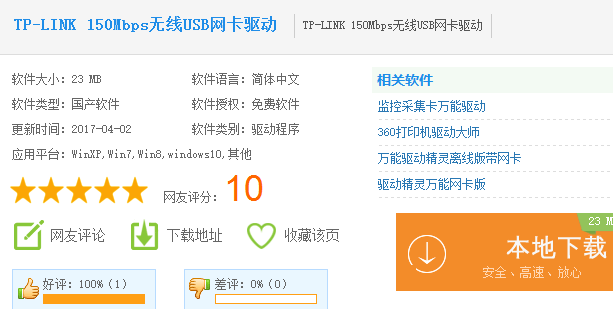
tplink电脑图解-1
安装步骤:
只有安装了软件的网卡才可以使用,完成硬件安装后,请按照如下步骤进行网卡的软件安装。Windows XP、Windows Vista、Windows 7 和 Windows 8 系统下的安装步骤相似,以下绿色资源网小编以 Windows7的安装界面为例进行说明。
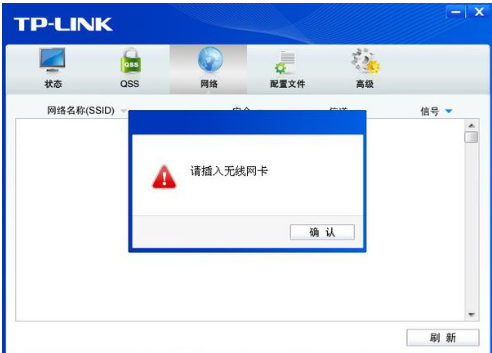
网卡电脑图解-2
插入光盘,光驱读盘后会自动运行安装向导,如下图所示,点击自动安装按钮
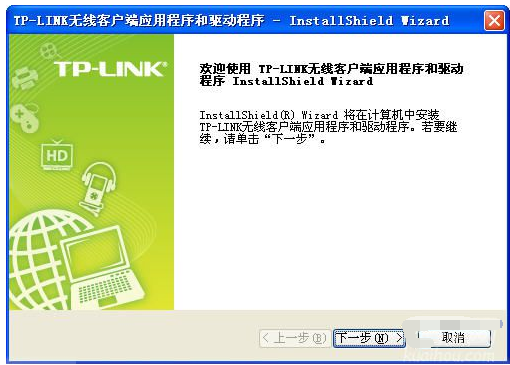
tplink电脑图解-3
安装向导会自动运行安装程序,在随后出现的安装界面中,点击下一步继续安装
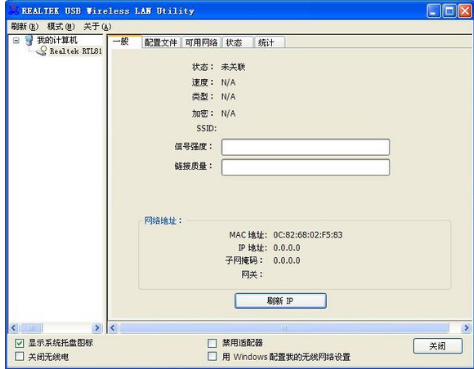
驱动下载电脑图解-4
接下来请选择安装类型,推荐选择“安装客户端应用程序和驱动程序”,如下图所示。点击下一步继续安装。

驱动下载电脑图解-5
在下图的界面中选择安装文件的路径,可以采用默认路径,也可以点击更改按钮来重新选择安装路径。点击下一步继续安装。
点击安装以开始程序的安装。
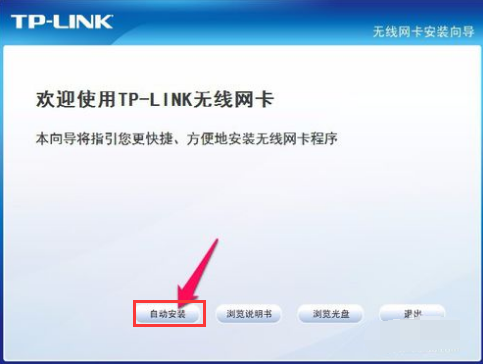
网卡驱动电脑图解-6
接下来的安装过程大约需要一分钟的时间,请稍作等待。
关于tplink无线网卡驱动,小编就跟大伙聊到这里了。
猜您喜欢
- 电脑清理灰尘,详细教您怎样清理台式电..2018/08/17
- windows764位硬盘安装版图文教程..2016/12/06
- 教你如何设置win7文件夹最高权限..2013/04/08
- 笔记本显卡坏了,详细教您笔记本显卡坏..2018/02/10
- 详细教您windows server 2008 R2 产..2018/11/14
- 电脑开机后自动重启,详细教您电脑开机..2018/06/01
相关推荐
- u盘万能驱动如何使用 2016-11-02
- u盘安装win8.1系统教程 2016-11-14
- ie拒绝访问,详细教您ie拒绝访问怎么解.. 2018-07-19
- 技术编辑教您电脑蓝屏怎么解决.. 2018-12-06
- 笔记本无线网络,详细教您笔记本无线网.. 2018-01-20
- win7旗舰版32重装系统图文教程.. 2016-12-24




 粤公网安备 44130202001059号
粤公网安备 44130202001059号